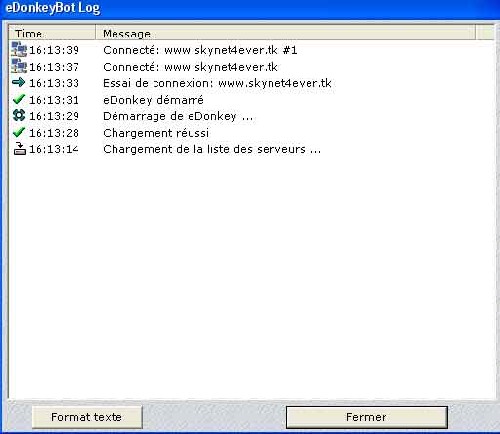Vous avez été nombreux à me demander un
dossier pour apprendre à configurer le bot Edonkey. Et voilà
chose faite, nous allons pas a pas grace à ce dossier apprendre
à le configurer ensemble. Tous les paramètres que je vais
vous dire sont mes paramètres, ce ne sont pas forcément
les meilleurs, libre a vous d'en choisir des différents
si vous obtenez des meilleures performances..!!
Lancez le bot, vous allez obtenir cette
fenêtre.
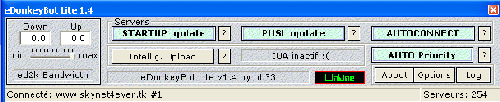
Cliquez sur l'onglet PUSL
update: (ici rien a modifier)

Cliquez sur configuration
avancée et vérifiez que vous avez bien les paramétres comme
ci dessous.

Si tout est bon cliquez sur
Ok
Cliquez maintenant sur l'onglet
option en bas a droite dans le fenetre principale du bot.
( la premiere en haut de cette page)
Vous obtenez l'image ci dessous:

A ce niveau rien a modifier, vérifiez juste
que vous avez bien ces valeurs.
Cliquez maintenant sur l'onglet
connexion:
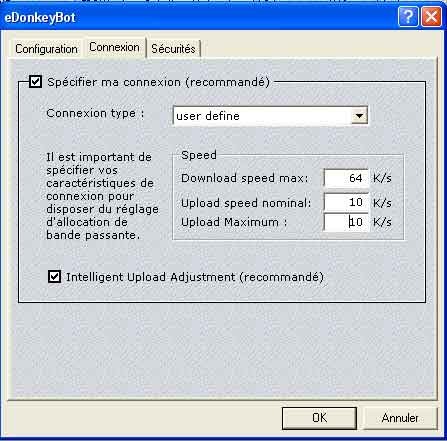
Cochez l'option "Spécifier
ma connexion": et dans la case Connexion type choisissez
"user define"
Cochez l'option " Intelligent
Upload"
Rentrer les valeurs comme
sur la photo: (Attention: valeurs pour un utilisateur
ADSL, 512/128)
Pour les personnes utilisant
un modem "classique 56 k":
Download Speed Max: 6.4
Upload Speed nominal: 1.6
Upload Maximum: 6.4
Cliquez maintenant sur l'onglet
Sécurités:

Cochez l'option Surveiller
l'activité d'edonkey
Une fois tout cela fait
cliquez sur l'onglet Ok pour valider..
Cliquez maintenant sur l'onglet
Autoconnect dans le fenetre principale du bot. ( la premiere
en haut de cette page)

Et choisissez l'onglet :
" Nombres d'utilisateurs" comme sur la photo
Cliquez maintenant sur l'onglet
"Intelleigent Upload" dans le fenetre principale du bot.
( la premiere en haut de cette page)
Elle doit s'activer et passer
en vert comme les autres, si elle est correctement activée
vous obtiendrez la fenetre suivante:
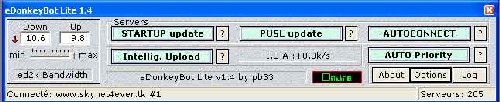
Voilà en ce qui concerne
la configuration du bot c'est terminé, pour valider je vous
conseille de fermer Edonkey et le bot et de redémarrer l'ensemble:
Edonkey et Bot.
Juste pour information il
exite un fichier qui vous informe de tout ce que fait le
bot, cela peut être trés pratique: Pour le visualiser cliquez
sur l'onglet log en bas à droite de la fenêtre du bot: vous
obtiendrez ceci: